Яндекс почта: Как добавить еще один аккаунт и как переключаться между аккаунтами
У каждого пользователя в Яндексе может быть не один, а несколько аккаунтов. Возникает вопрос, как добавить аккаунты в почту и как переключаться между ними.
Содержание:
1. Как добавить аккаунт в Яндекс почту
2. Как переключаться между аккаунтами и как выходить
3. Видео — Яндекс почта: Как добавить еще один аккаунт и как переключаться между аккаунтами
К каждому Яндекс аккаунту привязана почта, а также Диск, Маркет, Музыка и другие сервисы. Главное, самому пользователю не запутаться в своих аккаунтах.
Как добавить аккаунт в Яндекс почту
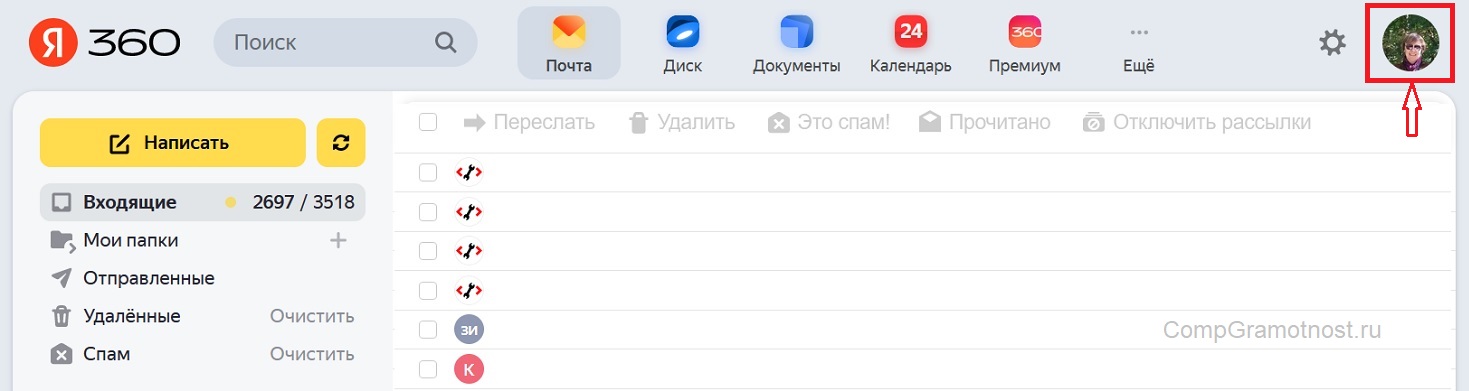
Рис. 1. Где аватар в Яндекс почте.
Для добавления аккаунта нужно открыть почту. В правом верхнем углу нажать на свою аватарку (рис. 1), затем — «Добавить пользователя» (рис. 2).
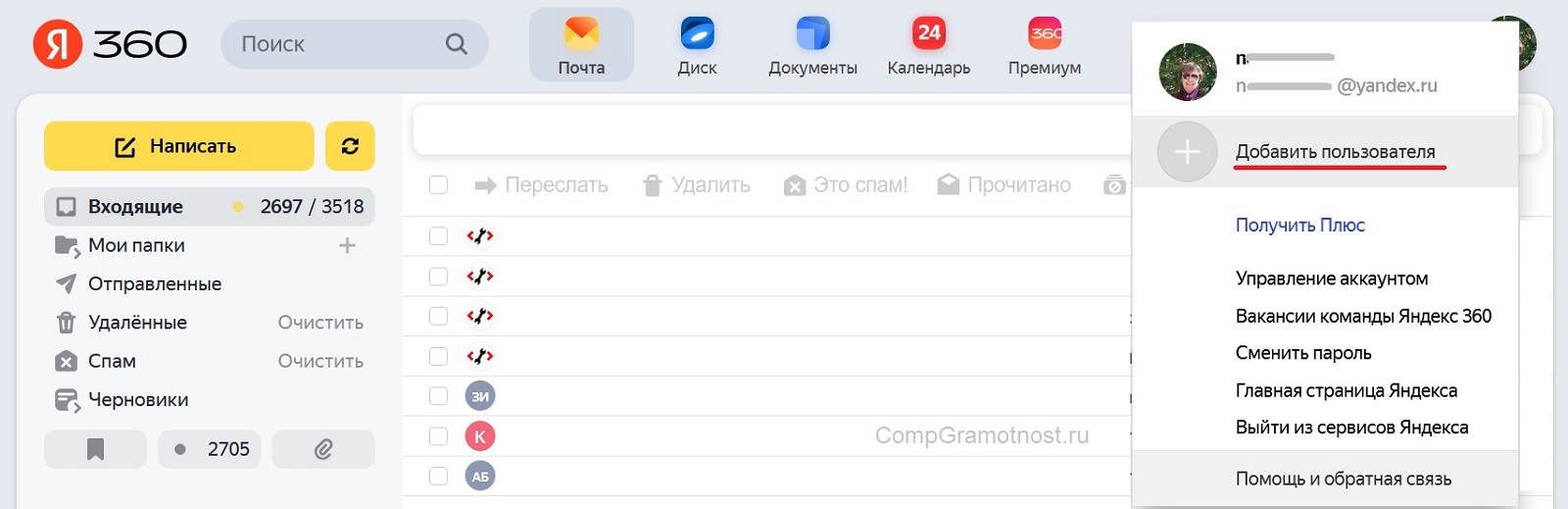
Рис. 2. «Добавить пользователя» в Яндекс почту.
Дальше нужно указать логин той почты, которую необходимо добавить (рис. 3), и нажать на кнопку «Войти». Затем ввести пароль от этой почты и снова «Войти».
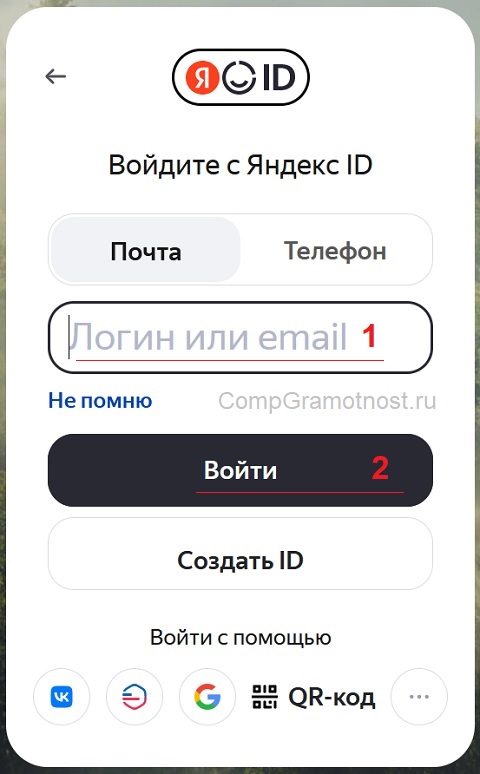
Рис. 3. Необходимо ввести логин и пароль от той Яндекс почты, которую нужно добавить.
Можно добавить в почту много аккаунтов, желательно самому в них не запутаться.
Как переключаться между аккаунтами и как выходить
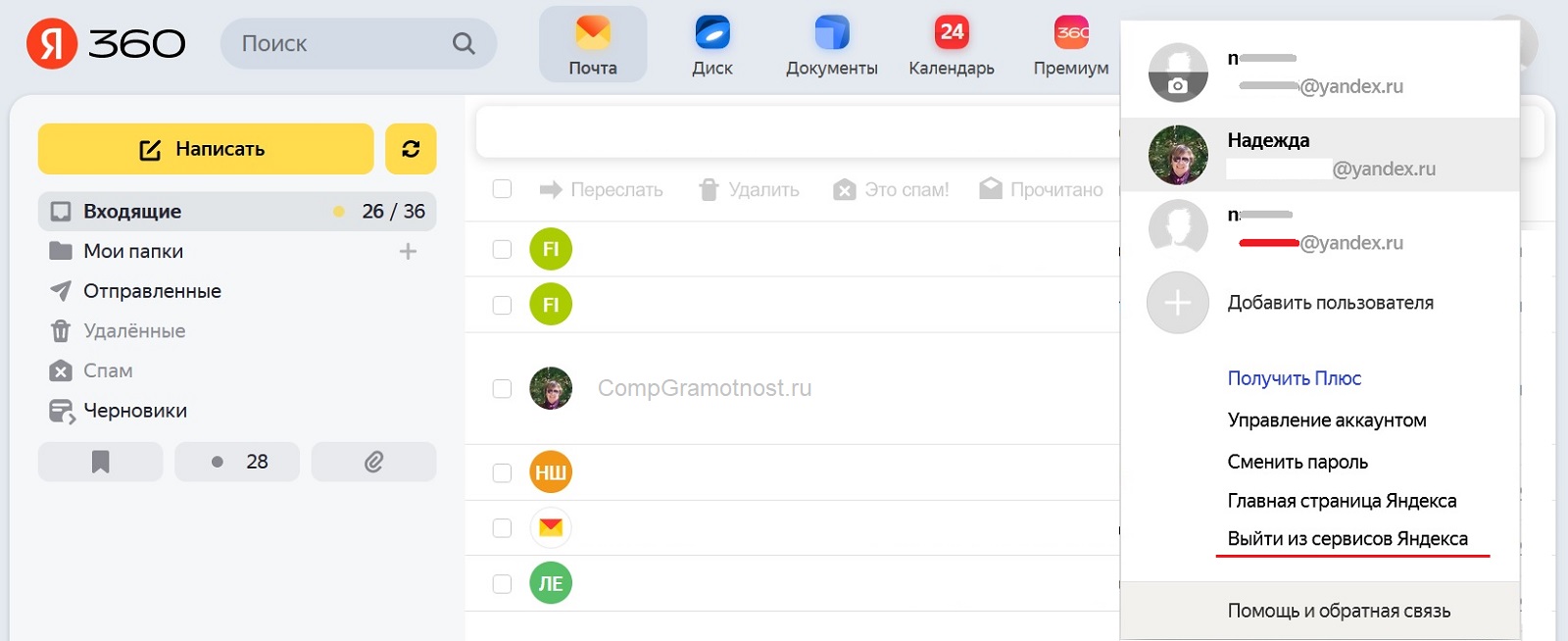
Рис. 4. Можно переключаться между аккаунтами. Можно выйти из той почты, которая открыта на экране.
Для переключения между аккаунтами Яндекса, необходимо кликнуть по своей аватарке в правом верхнем углу и кликнуть по нужному аккаунту (рис. 4).
Таким образом можно переключаться многократно, кликая по своей аватарке и переходить из одного Яндекс аккаунта в другой аккаунт. Можно добавить еще третий Яндекс аккаунт или четвертый, пятый и т.д.
Чтобы выйти из почты, нужно открыть ее на экране и нажать «Выйти из сервисов Яндекса» (рис. 4). Так можно выйти из одного акааунта. Затем точно также можно выйти из другого аккаунта, который будет открыт на экране и т.д.
Видео — Яндекс почта: Как добавить еще один аккаунт и как переключаться между аккаунтами
Спасибо за внимание!
Дополнительно:
1. Поиск письма в Яндекс почте и в почте Майл ру: два способа
2. Как в Яндекс.почте отправить письмо себе в будущее или прямо сейчас и зачем это нужно?
3. Где на самом деле хранятся электронные письма из почты

Доброго Вам вечера Надежда огромное Вам спасибо за ответ проблема в том что я может нажал на какую-то кнопку и у меня пропала синхронизация ноутбука с телевизором раньше я открывал ноут картинка была на ноуте и телевизоре сечас открываюкрышку ноута в нём не каринки а на телевизоре есть -+когда я закрываюкрышкуто на телевизоре нет картини и что ч не предпринимал ничего не получаетсч и ещё одна проблема на телевизоре значки уходят за рам ку и эту проблем не могу решить убедительная просьба помогите решить зти проблеы если Вас не затруднит то напишите на какие кнопки нажимать за ранее благодарю
Здравствуйте, Владимир. Нужно нажимать на кнопку ноутбука, на которой нарисованы два экранчика. Такая кнопка есть на одной из клавиш F1-F12. На разных ноутбуках эти два экранчика нарисованы на разных кнопках, отсутствует единый стандарт.
Сначала надо нажать и удерживать кнопку Fn. Следом надо один (только один!) раз нажать на кнопку с изображением двух экранчиков. Затем подождать секунд 10, пока произойдут настройки.
Если не получатся требуемые изображения на ноутбуке и телевизоре, тогда надо снова нажать и удерживать Fn, и клавишу с изображением двух экранчиков. Опять нужно поджать секунд 10-15.
Эту комбинацию можно повторить 4 раза, пока не установится требуемая картинка на мониторе и телевизоре.
Если все 4 нажатия ни к чему хорошему не приведут, то потребуется выполнить программные настройки двух экранов, первого и второго, с помощью Панели Управления Windows, подробнее в статье https://sosenki-sok.ru/windows-10/kak-podklyuchit-vtoroj-monitor-windows-10#monitoru. Там на рис. 11 показаны возможные варианты настройки: только на 1 экране (это ноутбук), только на 2 (это телевизор), расширить экраны, дублировать. Выберите то, что нужно.
Насчет телевизора — нужно изменить настройки второго экрана (телевизора), то есть, увеличить или уменьшить разрешение.